Galaxy S5 padomi, triki un slepenas funkcijas
Ieslēdziet savu Galaxy S5
The Samsung Galaxy S5 ir kļuvis par vienu no visu laiku veiksmīgākajiem tālruņiem. Desmitiem miljonu no tiem tiek izmantoti visā pasaulē.
Bet mēs derētu, ka mazāk nekā viens procents Galaxy S5 lietotāju ir tuvu tam, lai patiešām izmantotu visu tālruņa potenciālu. Tas var izdarīt ļoti daudz lietas, un lielākā daļa no tām ir paslēpta zem virsmas.
Neatkarīgi no tā, vai esat jauns Galaxy S5 īpašnieks un esat to lietojis sešus mēnešus, mums ir padomi, triki un slepenas funkcijas, kas nepieciešamas, lai atbloķētu tālruņa patieso jaudu. Mēs sāksim ar pamatiem, bet lasiet tālāk dažus reālus padomus.

Kā pārsūtīt savus vecos kontaktus
 Visnepatīkamākais tālruņa nomaiņā ir tas, ka jāpārliecinās, vai visi dati ir pārsūtīti no jūsu vecā mobilā tālruņa. Vienkārši ievietojiet SIM karti, piesakieties savā Google kontā, un, pēc mūsu pieredzes, jūs vienmēr atradīsit, ka tā nav.
Visnepatīkamākais tālruņa nomaiņā ir tas, ka jāpārliecinās, vai visi dati ir pārsūtīti no jūsu vecā mobilā tālruņa. Vienkārši ievietojiet SIM karti, piesakieties savā Google kontā, un, pēc mūsu pieredzes, jūs vienmēr atradīsit, ka tā nav.
Ir daži veidi, kā kompensēt trūkstošos bitus. Pirmkārt, ja jums vairs nav vecā tālruņa, varat lejupielādēt Facebook un Twitter lietotnes. Ja jums ir konti, jums tiks vaicāts, vai vēlaties sapludināt kontaktpersonu datus - dariet to un saņemsiet daudz papildu bitu.
Ja vecais tālrunis jums ir parocīgs, tomēr ir kāds izsmalcinātāks veids. Vecā tālruņa lietotnē Kontakti / cilvēki dodieties uz izvēlni Iestatījumi un meklējiet opciju, ko sauc par apvienot kontaktus / kontu. Tādējādi visi jūsu kontaktpersonu dati tiks sinhronizēti ar Google Mail kontu. Pēc tam, kad piesakāties jaunajā tālrunī, tas viss tiks sinhronizēts. Kā tieši šī informācija tiks pasniegta, ir atkarīgs no tālruņa, kuru izmantojat, un tā, kā darbojas tā lietotāja saskarne.
Kā pārbaudīt, vai jums ir jaunākais programmatūras atjauninājums
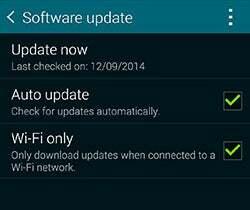 Mūsdienās tālruņi vienmēr informē jūs, kad tiek parādīts programmatūras atjauninājums, un parasti jūs par to kaitina, līdz jūs ļaujat un instalējat. Bet jūs varat arī pārbaudīt pats.
Mūsdienās tālruņi vienmēr informē jūs, kad tiek parādīts programmatūras atjauninājums, un parasti jūs par to kaitina, līdz jūs ļaujat un instalējat. Bet jūs varat arī pārbaudīt pats.
Dodieties uz Galaxy S5 Iestatījumi izvēlnē nospiediet uz leju līdz Par ierīci un šajā izvēlnē atlasiet augšējo vienumu - Programmatūras atjauninājums. Šeit jūs redzēsiet Atjaunināt tagad opcija. Tādējādi tiek meklēti jauni (vai lejupielādēti) atjauninājumi un tiek piedāvāts tos instalēt.
Vispārējs ieteikums ir pārliecināties, vai pirms atjaunināšanas esat dublējis visus vērtīgos datus. Ja mēs esam godīgi, mēs to ne vienmēr darām. Bet, hei, tas ir jūsu risks.
Fotoattēlu noņemšana no tālruņa
Fotogrāfiju noņemšana no tālruņa, šķiet, gadu gaitā cilvēki to dara arvien retāk, bet Galaxy S5 kamera faktiski var uzņemt fotogrāfijas, kuras ir vērts izdrukāt - tas ir tā vērts apsverot.
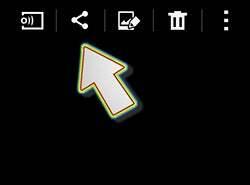 Galaxy S5 ļauj diezgan viegli nosūtīt fotoattēlus pa e-pastu. Dodieties uz lietotni Galerija, pieskarieties ikonai, kas izskatās kā trīsstūra kontūra ar trim maziem mezgliem, un jūs redzēsiet to vietu sarakstu, kurās varat ‘kopīgot’ savu fotoattēlu. Gmail ir viens no tiem.
Galaxy S5 ļauj diezgan viegli nosūtīt fotoattēlus pa e-pastu. Dodieties uz lietotni Galerija, pieskarieties ikonai, kas izskatās kā trīsstūra kontūra ar trim maziem mezgliem, un jūs redzēsiet to vietu sarakstu, kurās varat ‘kopīgot’ savu fotoattēlu. Gmail ir viens no tiem.
Alternatīvi, lai uzreiz pārsūtītu veselu ķekaru fotoattēlu, labāk to darīt, izmantojot USB. Pievienojot datoru, jūsu Galaxy S5 krātuve tiks parādīta tikai kā diska disks. Ja izmantojat Mac, lai piekļūtu, jums būs jālejupielādē lietotne Android File Transfer. Meklējiet to tiešsaistē.
Kad esat nonācis failu sistēmā, dodieties uz DCIM mapi, pēc tam Kamera mapi. Šeit jūs redzēsiet visus savus fotoattēlus sakārtotus. Vienkārši velciet un nometiet tos.
Ja jums ir ekrānuzņēmumi, kurus vēlaties izvilkt, tie būs Ekrānuzņēmumi mapē Attēli.
Izmantojot USB 3.0
 Samsung Galaxy S5 ir viens no nedaudzajiem tālruņiem ar USB 3.0, tāpēc tā apakšpusē ir smieklīgais ports, nevis parastais microUSB. Tā ir ērta funkcija, taču to nevar izmantot tikai kā parasti un iegūt vislabāko.
Samsung Galaxy S5 ir viens no nedaudzajiem tālruņiem ar USB 3.0, tāpēc tā apakšpusē ir smieklīgais ports, nevis parastais microUSB. Tā ir ērta funkcija, taču to nevar izmantot tikai kā parasti un iegūt vislabāko.
Jums tas jālieto kopā ar USB 3.0 portu datorā vai klēpjdatorā. Tie bieži ir iekrāsoti zilā krāsā (iekšējie biti), lai gan arvien vairāk tie vienkārši izskatās kā parasti USB. Lai uzzinātu, vai jūsu klēpjdatoram ir USB vai nav, ātrākais veids, kā to izdarīt, ir meklēt tā specifikācijas internets.
Ko USB iegūst? Tas padara failu pārsūtīšanu ātrāku un paātrina USB uzlādi. Tomēr jums joprojām ir labāk izmantot pareizu kontaktligzdu.
SKATĪT ARĪ: Samsung Galaxy S5 pret iPhone 6

Kā atinstalēt lietotnes
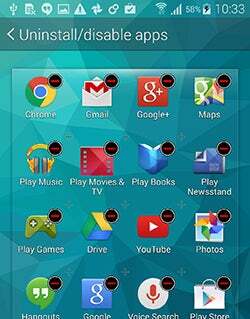 Galaxy S5 ir daudz iepriekš instalētu lietotņu, taču tas ļoti atvieglo lielākās daļas atinstalēšanu. Jūs atbrīvojaties no gandrīz visa un pat varat atspējot lietotnes, kuras tradicionāli nevarat instalēt, piemēram, Google Mail.
Galaxy S5 ir daudz iepriekš instalētu lietotņu, taču tas ļoti atvieglo lielākās daļas atinstalēšanu. Jūs atbrīvojaties no gandrīz visa un pat varat atspējot lietotnes, kuras tradicionāli nevarat instalēt, piemēram, Google Mail.
To darīt ir viegli. Vienkārši dodieties uz lietotņu izvēlni, pēc tam ekrāna augšējā labajā stūrī pieskarieties trīs punktu ikonai. Tas parādīs izvēlni ar Atinstalējiet / atspējojiet lietotnes opcija. Pieskarieties tam, un gandrīz katrā lietotnē redzēsiet mīnusa ikonu, izņemot reālās galvenās, piemēram, kameru. Tie ļauj atbrīvoties no lietotnēm.
Kaut arī Samsung ir slikts pārstāvis, kas ielādējis savus tālruņus ar uzpūšanos, jūs varat piešķirt Galaxy S5 ārkārtas skaidrību, ja vēlaties.
Lietotņu slēpšana, kuras neizmantojat

 Ja vēlaties slēpt lietotnes, bet tās pilnībā neizdzēst, varat to izdarīt arī jūs. Tas ir labs risinājums, ja jums ir vajadzīgas lietotnes, kuras izmantojat tikai ļoti reti, vai ja ir dažas lietotnes, kuras nevēlaties, lai cilvēki zinātu par jums. Wink Wink utt.
Ja vēlaties slēpt lietotnes, bet tās pilnībā neizdzēst, varat to izdarīt arī jūs. Tas ir labs risinājums, ja jums ir vajadzīgas lietotnes, kuras izmantojat tikai ļoti reti, vai ja ir dažas lietotnes, kuras nevēlaties, lai cilvēki zinātu par jums. Wink Wink utt.
Lietotņu slēpšana darbojas līdzīgi to atinstalēšanai. Dodieties uz lietotņu izvēlni un augšējā labajā stūrī pieskarieties trīs pogu ikonām, pēc tam atlasiet Slēpt lietotnes uznirstošajā izvēlnē.
Atšķirībā no lietotņu atinstalēšanas, savā Galaxy S5 varat paslēpt pilnīgi jebkuru lietotni. Visu lietotņu paslēpšana drauga S5 radītu diezgan labu palaidnību. Lai atklātu slēptās lietotnes, jums vienkārši jāatgriežas lietotņu ekrāna izvēlnē, pēc tam pieskarieties Rādīt slēptās lietotnes. Tas tiek parādīts ikreiz, kad esat slēpis kādas lietotnes.
Mapju izmantošana
 Samsung piedāvā trešo veidu, kā sakopt jūsu Samsung Galaxy S5 lietotņu krājumus - mapes. Kā jūs gaidījāt, šīs ir mazas ikonas, kas satur vairākas lietotnes. Pieskarieties tiem, un viņi izlej viņu saturu.
Samsung piedāvā trešo veidu, kā sakopt jūsu Samsung Galaxy S5 lietotņu krājumus - mapes. Kā jūs gaidījāt, šīs ir mazas ikonas, kas satur vairākas lietotnes. Pieskarieties tiem, un viņi izlej viņu saturu.
Tomēr tie tiek izmantoti sākuma ekrānos, nevis lietotņu izvēlnē.
Lai izveidotu mapi, divas sekundes turiet pirkstu uz leju uz lietotnes ikonas un pēc tam velciet to uz augšu Izveidot mapi ieraksts, kuram vajadzētu parādīties ekrāna augšdaļā. Tādējādi sākuma ekrānā tiks izveidota lietotnes mape. Lai mapei pievienotu lietotnes, pāris sekundes vienkārši turiet uz tām pirkstu un pēc tam velciet ikonu mapē. Vienkārši.
Kā izveidot savu Galaxy S5 fonu
Jebkuru attēlu varat padarīt par sava tālruņa fonu Galerija / Fotogrāfijas lietotne. Lai fotoattēlu izmantotu kā fonu, dodieties uz lietotni Galerija, atrodiet fotoattēlu un pēc tam ekrāna augšējā labajā stūrī pieskarieties trīs pogu ikonai.
Tas parādīs garu apakšizvēlni, kurā atradīsit Iestatīt kā opcija. Pieskarieties šim un redzēsit iespējas to iestatīt kā sākuma un bloķēšanas ekrāna fona tapetes. Jums būs arī iespēja apgriezt fotoattēlu.
Iegūstiet citu saskarni pilnībā
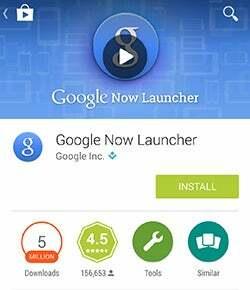 Pielāgotas palaišanas programmas ļauj jums nodrošināt tālruni ar pilnīgi jaunu izskatu bez jebkāda veida uzlaušanas vai tālruņa ķieģeļu riska. Tos ir vērts pārbaudīt, ja jums patiešām nepatīk tas, kā TouchWiz izskatās vai jūtas.
Pielāgotas palaišanas programmas ļauj jums nodrošināt tālruni ar pilnīgi jaunu izskatu bez jebkāda veida uzlaušanas vai tālruņa ķieģeļu riska. Tos ir vērts pārbaudīt, ja jums patiešām nepatīk tas, kā TouchWiz izskatās vai jūtas.
Populārākās pielāgotās palaišanas ierīces, kas jāpārbauda, ir Dodol Launcher, Facebook Home un Go Launcher EX. Tomēr mūsu iecienītākais ir palaidējs Google tagad. Iepriekš jums tas bija nedaudz jāuzlauza savā tālrunī, bet tagad jūs to varat iegūt tieši no Google Play, lai iegūtu vairāk Nexus vibrācijas.
Kad esat instalējis vienu no šiem, jums tiks vaicāts, ko vēlaties izmantot, nospiežot centrālo pogu Sākums.
Izvēloties vienumu, atlasiet Vienmēr, un tas tiks izmantots pēc noklusējuma, līdz mainīsit to Noklusējuma lietojumprogrammas nedaudz Iestatījumi.
Jūs varat pielāgot saskarnes fontu
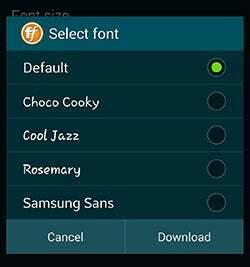 TouchWiz ļauj mainīt sistēmas izmantoto fontu, kas ir veids, kā pilnībā mainīt tālruņa izskatu. Fonta atlases rīku atradīsit vietnē Iestatījumi> Displejs> Fonts.
TouchWiz ļauj mainīt sistēmas izmantoto fontu, kas ir veids, kā pilnībā mainīt tālruņa izskatu. Fonta atlases rīku atradīsit vietnē Iestatījumi> Displejs> Fonts.
Galaxy S5 ir aprīkots ar nedaudzām rokām, kas uzstādītas kā standarts, taču lielākā daļa no jums nevēlētos izmantot nevienu no tām, kas ir standarta. Šī ekrāna apakšdaļā ir lejupielādes poga, kas ļauj lejupielādēt vairāk, taču tas novirza jūs uz Samsung lietotnes veikalā, kur jāmaksā par fontiem.
Tā vietā uz Google Play un meklējiet “fontus”. Ir daudz lietotņu, kas piedāvā dažādu fontu kopas bez maksas, un pēc fontu instalēšanas tie tiks parādīti Galaxy S5 fontu izvēlnē. Hei presto, brīvās frontes.
Izmantojot vairāku logu
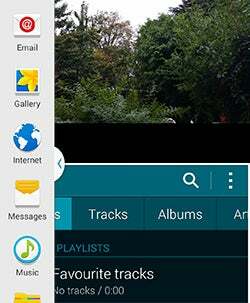 Vairāku logu funkcija ir daudzuzdevumu funkcija, kas ļauj vienlaikus palaist divas lietotnes. Tas ir diezgan forši.
Vairāku logu funkcija ir daudzuzdevumu funkcija, kas ļauj vienlaikus palaist divas lietotnes. Tas ir diezgan forši.
Pirmkārt, jums ir jāiespējo funkcija iestatījumos. Multi Window ir sava apakšizvēlne.
Kad tas ir iespējots, turiet aizmugures taustiņu, līdz displeja malā tiek parādīta lietotnes teknes ikona. Pieskarieties tam, lai atvērtu paplāti. Pēc tam vienkārši velciet no tā lietotnes uz ekrāna. Ne katru lietotni var izmantot ar Multi Window, taču daudz ko var.
Tas ir lieliski piemērots, lai pārbaudītu e-pasta ziņojumus, kamēr pārlūkojat, vai lai pusi acu skatītos uz videoklipu, kaut ko lasot tiešsaistē.
Tiek aizvērtas visas darbojošās lietotnes
Ir ļoti vienkāršs veids, kā aizvērt visas darbojošās lietotnes Galaxy S5. Pieskarieties daudzuzdevumu pogai (kreisais izvēles taustiņš) un pēc tam ekrāna apakšējā labajā stūrī pieskarieties pogai ar krustiņu. Tādējādi tiks aizvērtas visas lietotnes.
Kā ierobežot fona procesus, lai paātrinātu tālruni
Viens no veidiem, kā uzlabot ikdienas veiktspēju, kad esat iespējojis izstrādātāja režīmu, ir ierobežot to procesu skaitu, kuriem atļauts darboties fonā. Lai uzzinātu, kā iegūt papildu izstrādātāja rīkus, skatiet tālāk esošo sadaļu Papildu.
Opciju Ierobežot fona procesus atradīsit tieši apakšā IzstrādātājsIespējas izvēlne Iestatījumi.
Atdzīviniet / atbrīvojieties no animācijām
Vēl viens veids, kā paātrināt tālruņa sajūtu, ir paātrināt vai atbrīvoties no animētām pārejām starp ekrāniem. Atkal jūs atradīsit šo opciju Izstrādātāja iespējas izvēlne Iestatījumi kad esat iespējojis izstrādātāja režīmu.
Kā uzlabot pirkstu nospiedumu skenera uzticamību
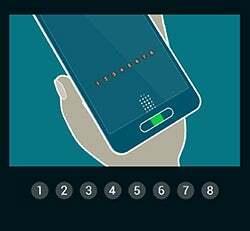 S5 pirkstu nospiedumu skeneris var nedaudz notikt un palaist garām, taču ir veidi, kā uzlabot tā uzticamību.
S5 pirkstu nospiedumu skeneris var nedaudz notikt un palaist garām, taču ir veidi, kā uzlabot tā uzticamību.
Ja ar skeneri redzat murgu, vispirms mēģiniet to atkārtoti kalibrēt. Ja 10 reižu kalibrēšana nedarbojas katru reizi, tālrunis acīmredzami nesaņem pietiekami labu pirkstu lasījumu. Kalibrēšanas opciju atradīsit Iestatījumi> Pirkstu skeneris.
Lai iegūtu labu zibspuldzi, līdz pirksta beigām turiet pirkstu / īkšķi plakanu virs virsmas.
Ir arī vērts padomāt, ka tālruni varat iemācīt ar īkšķa slaucīšanu sāniski, kā arī ar pirkstu tieši ar pirkstu. Tātad jūs varat iemācīt tālrunim to pašu ciparu no vairākiem leņķiem.
Kā uzņemt ekrānuzņēmumu
Vai vēlaties kaut ko ierakstīt ekrānā? To ir viegli izdarīt ar Galaxy S5. Vienkārši vienlaicīgi nospiediet pogu Sākums un barošanas pogu, un mirgos balta ekrāna apmale.
Tas nozīmē, ka Galaxy S5 ir saglabājis ekrāna attēlu jūsu fotoattēlu galerijā.
SKATĪT ARĪ: iPhone 6 Plus pret Samsung Galaxy 4. piezīmi
Kāpēc NFC ir noderīga?
NFC apzīmē tuvdarbības komunikāciju, un tas jau dažus gadus ir veicis labākos tālruņus. Tomēr joprojām pastāv neskaidrības par to, kam tas patiesībā ir noderīgs.
Nu, tas vēl nav īsti pacēlies, kā daži vēl cerēja, daļēji tāpēc, ka Apple līdz šim to ir atstājis ārpus tālruņiem. Tas bija paredzēts, lai kļūtu par maksājumu standartu lielajā ielā, taču tā tas īsti nav. Tomēr ir dažas shēmas, kas to atbalsta.
Tas, kas kļuvis par NFC, ir veids, kā viegli sinhronizēt ierīces. To izmanto diezgan maz audio doku / portatīvo skaļruņu un dažas austiņas, un to izmanto arī grupas spēle. Grupas atskaņošana ļauj vairākiem Samsung tālruņiem koplietot to pašu mūzikas ierakstu un atskaņot to vienlaikus.
Tātad, jā, NFC vēl nav gluži būtisks.
Kas ir Google tagad? Piekļuve pakalpojumam Google tagad un tā izmantošana
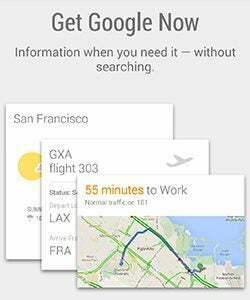 Google tagad ir Android virtuālais palīgs. Tas iepriekš iztukšo nepieciešamo informāciju, pamatojoties uz to, ko darāt ar tālruni, ko meklējat tīmeklī, kur atrodaties un kur dzīvojat. Tas ir mazliet digitāls stalkers, bet tas ir noderīgi.
Google tagad ir Android virtuālais palīgs. Tas iepriekš iztukšo nepieciešamo informāciju, pamatojoties uz to, ko darāt ar tālruni, ko meklējat tīmeklī, kur atrodaties un kur dzīvojat. Tas ir mazliet digitāls stalkers, bet tas ir noderīgi.
Ātrākais veids, kā piekļūt pakalpojumam Google tagad, izmantojot Galaxy S5, ir vienkārši turēt nospiestu pogu Sākums. Varat arī pielāgot savu “Google tagad” kontu, pasakot dienestam savu iecienīto sporta komandu, sekojamās akcijas un tā tālāk.
Lai to izdarītu, nospiediet burvju nūjas pogu Google tagad ekrāna apakšdaļā.
Cimdu lietošana ar skārienekrānu
Galaxy S5 piedāvā īpašu augstas jutības skārienekrāna režīmu, kas ļauj skārienekrānu izmantot, kamēr jūs valkā cimdus. Protams, tas padara tālruni jutīgāku pret tā darbību, izmantojot arī citus apģērba slāņus, tāpēc ne tikai ieslēdziet to, ja vien tas nebūs noderīgs.
Jūs atradīsit Palieliniet skārienjutīgumu opcija Displejs izvēlne Iestatījumi, tieši uz leju izvēlnes apakšdaļā.
Jūs varat pielāgot LED indikatora darbību
 Jūs nevarat izvēlēties precīzas krāsas, ko izmanto Galaxy S5 paziņojumu gaismas diode, bet jūs varat izvēlēties notikumus, kas to aktivizē. Visredzamākais lietojums šeit ir atbrīvošanās no sarkanā uzlādes LED signāla uzlādes laikā, kas dažiem cilvēkiem šķiet kaitinošs.
Jūs nevarat izvēlēties precīzas krāsas, ko izmanto Galaxy S5 paziņojumu gaismas diode, bet jūs varat izvēlēties notikumus, kas to aktivizē. Visredzamākais lietojums šeit ir atbrīvošanās no sarkanā uzlādes LED signāla uzlādes laikā, kas dažiem cilvēkiem šķiet kaitinošs.
Jūs atradīsit izvēlni Iestatījumi> Displejs. To sauc par LED indikatoru, un tas ļauj jums izvēlēties, vai LED ir uzlādes laikā, kad akumulatora uzlādes līmenis ir zems, kad ir paziņojumi un balss ieraksts.
Apskatiet KitKat Lieldienu olu
Katra Android versija mūsdienās piedāvā ‘Lieldienu olu’ - nelielu slepenu zonu, kurā Android fani var iemīlēties sistēmas mīlestībā. Tas ir kaut kas saistīts ar attiecīgās Android versijas, šajā gadījumā KitKat, nosaukumu.
Lai to pārbaudītu, dodieties uz Galaxy S5 daļu Par tālruni Iestatījumi izvēlni un vairākas reizes pieskarieties ierakstam “Android versija”, līdz tiek mainīts ekrāns.
Skatoties videoklipus, pārslēdzieties uz Kino displeja režīmu
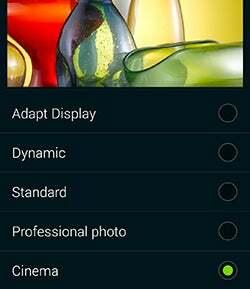 Viens no galvenajiem iemesliem, kāpēc mēs mīlam Galaxy S5, ir tā fantastiskais ekrāns. Tomēr tas patiesībā parāda patiesās krāsas (nav paredzēta vārdu spēle) tikai tad, kad tiek pārslēgts uz profesionāliem foto vai kino ekrāna režīmiem. Šie ir īpaši displeja iestatījumi, kuru apakšizvēlnē “Ekrāna režīms” atradīsit Iestatījumi> Displejs.
Viens no galvenajiem iemesliem, kāpēc mēs mīlam Galaxy S5, ir tā fantastiskais ekrāns. Tomēr tas patiesībā parāda patiesās krāsas (nav paredzēta vārdu spēle) tikai tad, kad tiek pārslēgts uz profesionāliem foto vai kino ekrāna režīmiem. Šie ir īpaši displeja iestatījumi, kuru apakšizvēlnē “Ekrāna režīms” atradīsit Iestatījumi> Displejs.
Kino ir labākais iestatījums filmu skatīšanai, jo tajā ir ļoti dabiskas krāsas, kas cilvēku sejām piešķir reālistisku izskatu, kuru jūs vienkārši nesaņemat ar lielāko daļu citu tālruņu. Tas tiešām ir kā skatīties filmu mazā plazmas televizorā.
Problēmu novēršana videoklipos, kur audio netiek atskaņots
Ja mēģināt tālrunī atskaņot filmas, kuras lejupielādējāt no interneta, pastāv lielas izredzes, ka faila audio daļa netiks atskaņota. Tas ir tāpēc, ka Galaxy S5 neatbalsta vietējo AC3 - vienu no populārākajiem kodēto digitālo filmu audio formātiem.
Tā vietā, lai pārveidotu audio straumi, varat vienkārši lejupielādēt lietotni, kas atbalsta sorware programmatūras dekodēšanu audio un video straumēs. Viens no populārākajiem ir MX Player.
SKATĪT ARĪ: Labākās austiņas pirkšanai
Kā iespējot 7.1 virtuālo telpisko skaņu un reverb
Galaxy S5 mūzikas atskaņotāju lietotnē ir daudz vienmēr slēptu slēpto audio ekstru, tostarp virtuālā telpiskā skaņa, vārstu simulācija un telpas reverb.
Šos iestatījumus atradīsit Skaņa dzīva izvēlne atrodama Iestatījumi Samsung mūzikas atskaņotāja lietotnes izvēlne. Efektu sadaļa atrodas apakšā zem EQ.
Ieteicamās mūzikas atskaņotāju lietotnes
Ja iebūvētais mūzikas atskaņotājs to nedara jūsu vietā, ir daudz citu, ko izmēģināt pakalpojumā Google Play. Daži no populārākajiem ir DoubleTwist, Poweramp un Winamp. Pārbaudiet tos.
Kā lietot sirdsdarbības sensoru
 Sirdsdarbības sensors Galaxy S5 aizmugurē ir viena no tā interesantākajām jaunajām funkcijām, taču jūs to nevarat vienkārši piespiest, kad vien vēlaties, un sagaidīt, ka tas nolasīs jūsu pulsu.
Sirdsdarbības sensors Galaxy S5 aizmugurē ir viena no tā interesantākajām jaunajām funkcijām, taču jūs to nevarat vienkārši piespiest, kad vien vēlaties, un sagaidīt, ka tas nolasīs jūsu pulsu.
Pašlaik tas darbojas tikai S veselība lietotne, kas ir iepriekš instalēta Galaxy S5. Atveriet lietotni un nospiediet sirdsdarbības pogu ekrāna apakšdaļā. Tas aktivizē sirdsdarbības monitora ekrānu. Lasot sirdsdarbības ātrumu, neturiet pirkstu pār sensoru pārāk stingri.
Sirdsdarbības sensors izmanto sarkanu gaismu, kas spīd caur pirkstu, un kameru, kas uzrauga impulsu, ko izraisa asins cirkulācija. Jūsu sirdsdarbības ātrums miera stāvoklī ir pamatots jūsu fiziskās sagatavotības rādītājs, un normāls sirdsdarbības ātrums miera stāvoklī ir no 50 līdz 90 sitieniem minūtē.

Kā ātrāk fotografēt zemā apgaismojumā
Galaxy S5 ir lielisks režīms vājā apgaismojumā, kas padara fotografēšanu naktī bez zibspuldzes diezgan vieglu. Tomēr fotoattēla uzņemšana prasa dažas sekundes.
Tas ir tāpēc, ka kaut ko sauc Attēla stabilizācija ir iespējots. Tā ir alternatīva reālai optiskai attēla stabilizēšanai un apvieno virkni kadru, lai uzlabotu vāja apgaismojuma veiktspēju.
Lai to izslēgtu, nospiediet zobrata ikonas Iestatījumi ekrāna apakšējā kreisajā stūrī un pieskarieties uznirstošajam attēla stabilizācijas ierakstam. Bez stabilizācijas jūsu fotoattēli vājā apgaismojumā būs mazliet trokšņaināki.
Kameru lietotnes saskarnes pielāgošana
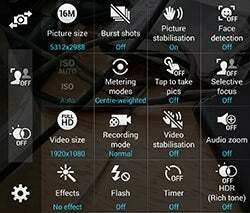 Viena no kārtīgākajām kameras lietotnes daļām ir tā, ka jūs varat izvēlēties, kuri režīma slēdži atrodas ekrāna kreisajā kreisajā pusē. Lai tos nomainītu, turiet pirkstu uz leju pašreizējā režīmā, lai režīma izvēlne tiktu parādīta.
Viena no kārtīgākajām kameras lietotnes daļām ir tā, ka jūs varat izvēlēties, kuri režīma slēdži atrodas ekrāna kreisajā kreisajā pusē. Lai tos nomainītu, turiet pirkstu uz leju pašreizējā režīmā, lai režīma izvēlne tiktu parādīta.
Pēc tam vienkārši velciet vajadzīgo slēdzi pa kreiso joslu - šeit jūs varat paturēt līdz trim. Mēs iesakām ievietot HDR kopā ar, iespējams, zibspuldzes slēdzi un filtru selektoru. Tomēr nav īstas vajadzības pēc trim.
Iespējojiet izstrādātāja režīmu
Ja jūs esat īsts Android geek, ieteicams to pārbaudīt Izstrādātāja režīms. Šī ir papildu iestatījumu izvēlne galvenajā Iestatījumi izvēlne, kas ļauj daudz dziļāk kontrolēt sistēmas darbību. Palieciet prom, ja tomēr esat iesācējs, jo jūs varētu sajaukt tālruni.
Lai ieslēgtu izstrādātāja režīmu, dodieties uz Iestatījumi un pieskarieties Par ierīci cilnē Sistēma. Šajā izvēlnē ir ieraksts ar nosaukumu Veidošanas numurs. Pieskarieties tam septiņas reizes, lai ieslēgtu režīmu.
Pēc tam iestatījumu cilnē Sistēma tiks parādīta jauna izstrādātāja opciju ikona.
Tālāk izlasiet mūsu Galaxy S5 pret iPhone 5S salīdzinājums
Izpildlaika sistēmas maiņa no Dalvik uz ART
Viena no interesantākajām izmaiņām, ko varat veikt izvēlnē Izstrādātāja opcijas, ir izpildlaika sistēmas maiņa uz ART no DALVIK. Tas maina veidu, kā jūsu Galaxy S5 darbojas lietotnēs, liekot tai kompilēt nepieciešamo mašīnkodu instalēšanas laikā, nevis lietotnes palaišanas laikā. Tas liek sistēmai darboties ātrāk.
Tomēr tas izmanto nedaudz vairāk iekšējās atmiņas, un, mainot izpildlaika veidu, jūsu Galaxy S5 pavadīs vecumu, atkārtoti apkopojot visas instalētās lietotnes. Tomēr ir vērts pārbaudīt, vai tālrunis darbojas nedaudz lēni.








